كيفية تثبيت وتشغيل كروم OS دون Chromebook
يعد Google Chrome OS أحد أنظمة التشغيل الناشئة التي تكتسب شعبية ، ويعزى ذلك بشكل أساسي إلى قائمة الميزات المتنامية. على الرغم من أنه كان من الممكن تشغيل نظام التشغيل Chromium (الإصدار الأساسي من نظام التشغيل Chrome OS) ، إلا أنه لم يكن من الممكن تشغيل نظام التشغيل الفعلي على نظام Windows. بفضل المحاكي ، الآن يمكن للمرء تجربة Chrome OS بدون Chromebook.
إذا كنت مستخدمًا يتطلع إلى شراء Chromebook أو مطور يقوم بإنشاء تطبيقات لنظام التشغيل Chrome ، فإن هذا البرنامج التعليمي يناسبك. في هذا المنشور ، سأريك كيف تثبيت وتشغيل نظام التشغيل Chrome على Windows باستخدام المحاكي. يمكنك استكشاف Chrome OS أو تطبيقاته دون شراء الأجهزة الفعلية.
ملحوظة: يجب أن يكون لديك اتصال إنترنت فعال (الاتصال عالي السرعة ليس ضروريًا ولكن موصى به وإلا سيستغرق المزيد من الوقت) لهذا البرنامج التعليمي.
1. تثبيت Android Studio
بادئ ذي بدء ، يجب عليك تثبيت Android Studio - حتى لو كنت ترغب فقط في تجربة نظام التشغيل Chrome لأن به المحاكي يعمل فقط في Android Studio اعتبارا من الآن. يرجى اتباع الخطوات التالية لتثبيته:
- قم بتنزيل Android Studio من Android Developers.
- افتح الملف الذي تم تنزيله لتثبيت Android Studio. إنه سهل - اتبع الإرشادات التي تظهر على الشاشة لبرنامج المثبت الخاص به.

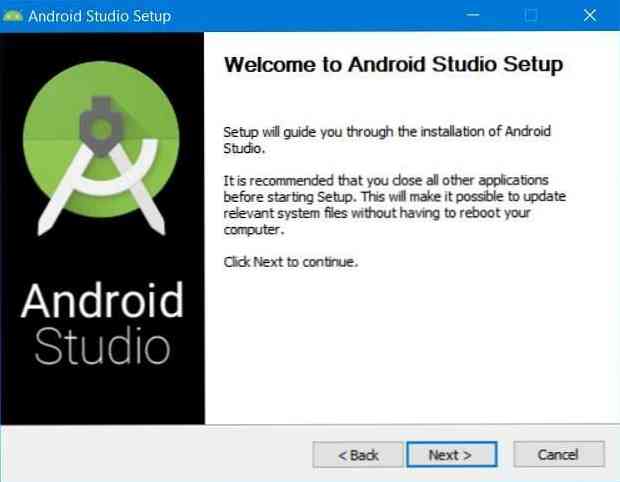
2. تمكين تسريع VMs
يمكن أن تستخدم العديد من وحدات المعالجة المركزية الحديثة الملحقات لتسريع تشغيل الأجهزة الظاهرية (الأجهزة الظاهرية). على الرغم من أنه يمكنك تشغيل VM دون تمكين هذا التسارع ، إلا أنه يوصى بالسماح له باستخدام الأداء السلس لل VMs.
اتبع الإرشادات الموضحة لتنشيط تسريع أجهزة VM:
- افتح Android Studio بعد التثبيت.
- انقر على تهيئة زر واختيار “مدير SDK“.
- التبديل إلى “أدوات SDK” علامة التبويب والتحقق / تحديد “Intel x86 Emulator Accelerator (مثبت HAXM)” إذا كانت متوفرة ، ثم انقر فوق تطبيق في الأسفل.
- يرجى تأكيد التثبيت إذا طلب منك ، وتحديد الحد الأدنى من 2.0 غيغابايت من ذاكرة الوصول العشوائي من أجل Intel HAXM (مسرع المحاكي).
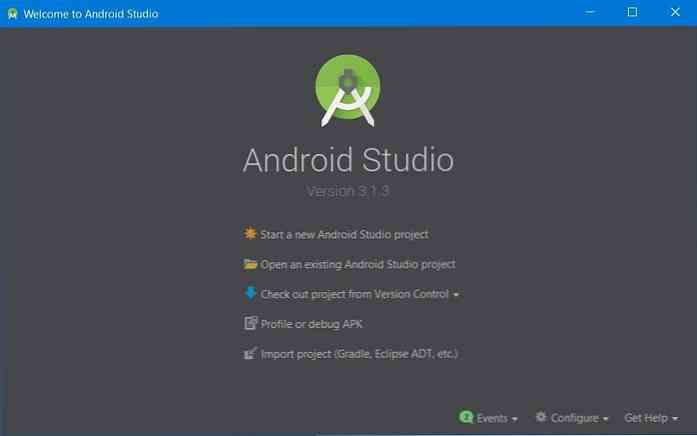
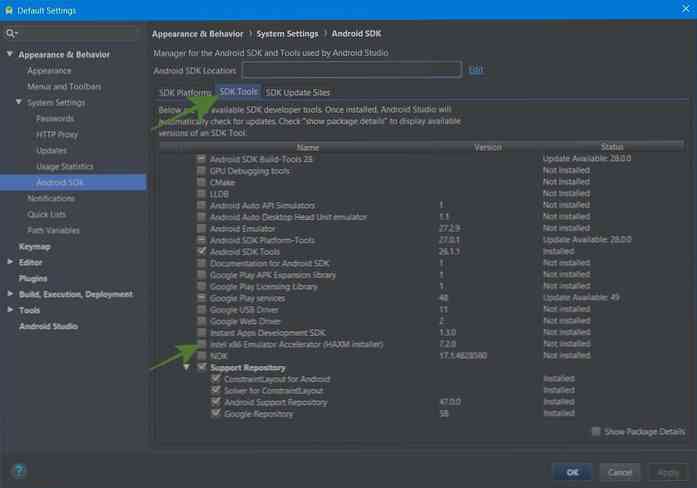
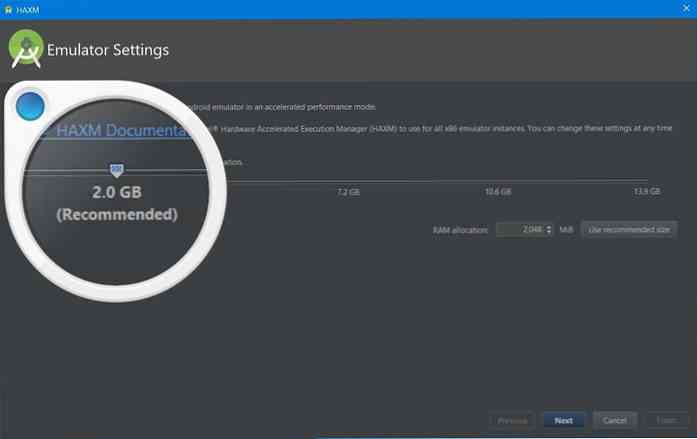
3. الحصول على صورة من نظام التشغيل كروم
يجب أن تحصل على صورة نظام Chrome OS لتشغيلها فعليًا على المحاكي. من الممكن الحصول على صورتها من خلال Android Studio SDK Manager. يمكنك تنزيل الصورة باتباع الخطوات الواردة أدناه:
- التبديل إلى “مواقع تحديث SDK” في SDK Manager ، ثم انقر فوق + زر موجودة في وسط يمين النافذة.
- في نافذة الحوار الجديدة ، اكتب “مستودع نظام التشغيل Chrome” و “https://storage.googleapis.com/chrome_os_emulator/addon2-1.xml” على التوالي في اسم و URL الحقول وانقر حسنا.
- اضغط على + زر مرة أخرى وأدخل “صور نظام التشغيل كروم” و “https://storage.googleapis.com/chrome_os_emulator/sys-img2-1.xml” في ال اسم و URL حقول النص وانقر فوق حسنا زر.
- الآن انقر فوق تطبيق الحاضر في الجزء السفلي من النافذة.
- ثم التبديل إلى “أدوات SDK” علامة التبويب والتحقق / تحديد “جهاز نظام التشغيل Chrome” وانقر فوق حسنا لتثبيت الأدوات المحددة (تأكيد إذا طلب).
- أخيرًا ، يرجى إعادة تشغيل Android Studio لإجراء تغييرات.

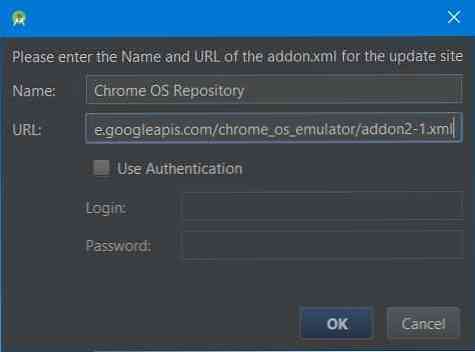
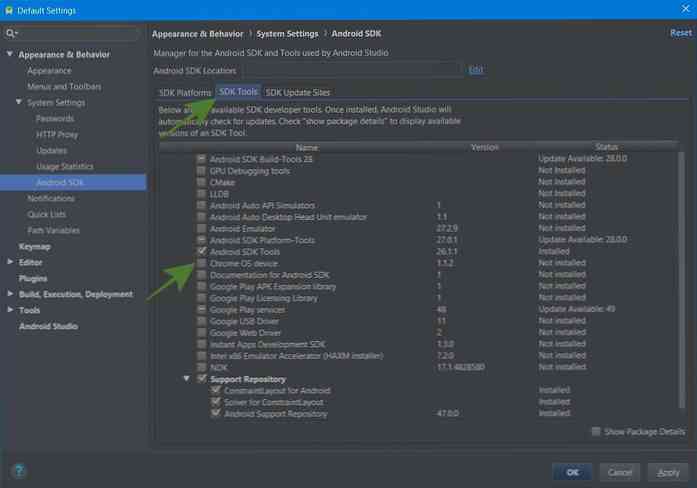
4. قم بإنشاء AVD لنظام التشغيل Chrome
الآن ، لديك صورة النظام لنظام التشغيل Chrome ، بحيث يمكنك إنشاء جهاز افتراضي لتشغيل نظام التشغيل Chrome على المحاكي. اتبع الخطوات التالية للقيام بذلك:
- انقر فوق الخيار “ابدأ مشروع Android Studio جديد” واتبع الإرشادات التي تظهر على الشاشة لإنشاء مشروع جديد. هذا الأمر ضروري لأن خيار فتح AVD Manager موجود على شاشة مساحة العمل. لاحظ أن الأمر قد يستغرق بعض الوقت لأنه قد يقوم بتنزيل الملفات الضرورية.
- انقر فوق الزر ل “مدير AVD” من أعلى يمين النافذة ، ثم انقر فوق الزر “إنشاء جهاز افتراضي ... ” في مدير AVD.
- تحديد لوح من اليسار ، اذهب إلى “Pixelbook (تجريبي)” في الوسط وانقر التالى.
- في الإطار التالي ، حدد صورة نظام لـ AVD (جهاز Android الظاهري). إذا كان النظام الخاص بك لا يحتوي على SDK Platform المطلوبة لـ AVD الجديد ، فيمكنك تنزيله بسرعة من موصى به التبويب.
- تحقق من إعدادات AVD الجديدة وانقر فوق إنهاء زر.
- أخيرًا ، بعد إنشائه ، سترى إدخاله في AVD Manager. في هذه الشاشة ، يمكنك النقر فوق زر التشغيل لتشغيل نظام التشغيل Chrome.
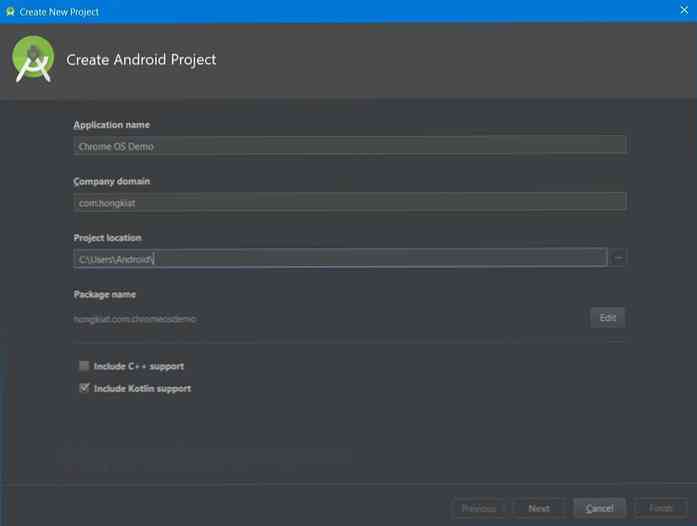
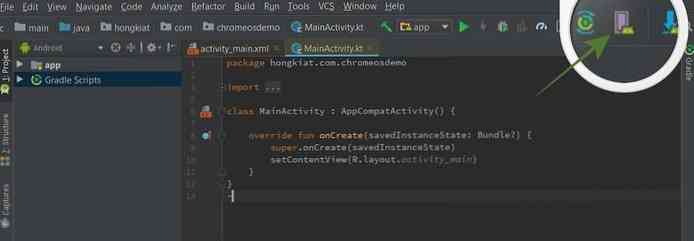
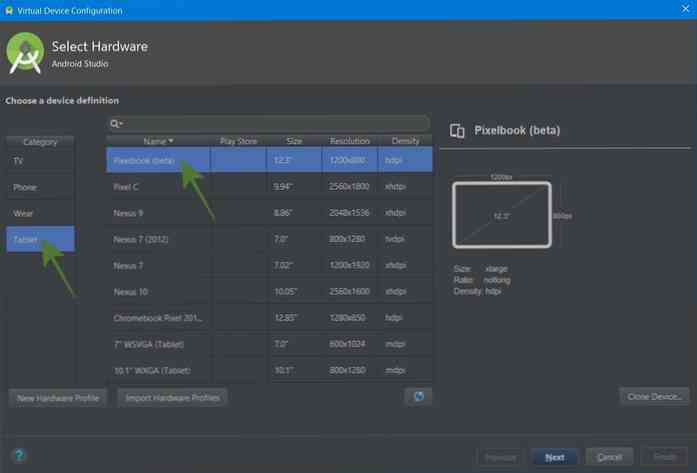
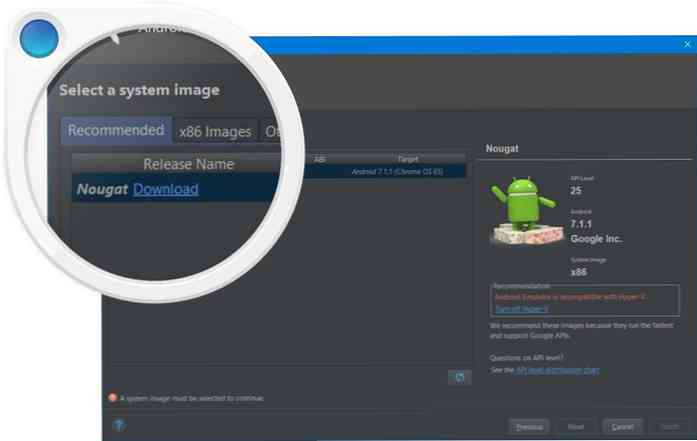
هذا هو كل شيء عن تثبيت وتشغيل نظام التشغيل Chrome بدون جهاز Chromebook. هل لاحظ أن هذا البرنامج التعليمي تم إنشاؤه على ويندوز ، ولكن يمكنك ذلك متابعته على أي منصة مع تغييرات طفيفة هنا وهناك. كيف كانت تجربتك?
يرجى ترك تعليق أدناه أو الكتابة لي مباشرة علىaksinghnet على تويتر.




